Fundamentele programării în mediul Lazăr - Pagina 48
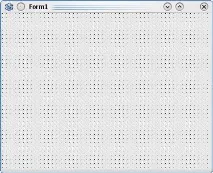
Capitolul 6 Programarea aplicațiilor GUI
Pe ecran va apărea un formular gol, fig. 6.11.
Orez. 6.11. Formular de proiect nou
Dacă formularul nu este vizibil, apăsați F12.
Clase, SysUtils, LResources, Formulare, Controale, Grafică, Dialoguri;
TForm1 = clasă (TForm) privată
6.3 Programare vizuală în mediul Lazăr
Vedem că Lazăr a creat un modul pentru noi cu un nume standard
Unitatea 1. Și în corpul modulului, clasa TForm1 este creată pe baza clasei de bază
TForm și descrie un obiect - o fereastră grafică standard.
Salvați imediat proiectul în folderul dorit. Dacă este necesar, creați
da-mi un folder nou. Când salvați, amintiți-vă că numele modulului și al proiectului nu trebuie să fie aceleași, adică fișierul proiect (lpr) și fișierul modulului (pas) trebuie să aibă nume diferite, deoarece Lazarus atribuie numele modulului (în codul sursă) același cu numele fișierului modulului și programul după numele fișierului proiect
acea. Acest lucru trebuie făcut, altfel compilatorul s-ar putea să nu găsească ulterior modulul prin referire la acesta în fișierul de proiect.
Codul sursă al programului principal (proiectului) va fi salvat într-un fișier numit .lpr și arată astfel:
Interfețe, // aceasta include setul de widget-uri LCL Forms, Unit1, LResources
Capitolul 6 Programarea aplicațiilor GUI
Application.Initialize; Application.CreateForm(TForm1, Form1); Application.Run;
pentru sistemul de operare Windows, este inclus un fișier de descriere a resurselor. Resurse se referă la resursele aplicației: pictograme, cursoare, hărți de biți etc.
Partea executabilă a programului conținealtă directivă
cu ajutorul căruia se conectează fișierul de resurse generat automat
Lazăr. Rețineți că acesta nu este un fișier de resurse Windows.
Ultimii trei operatori
6.3 Programare vizuală în mediul Lazăr
implementați un apel la metodele obiectului Aplicație. În obiect
Aplicația a colectat date și subrutine necesare pentru normal
programul care funcționează în mediul sistemului de operare. Lazăr
creează automat o aplicație pentru fiecare proiect nou. Metoda Initialize este responsabilă pentru inițializarea (setarea inițială) a aplicației. Metoda CreateForm creează forma principală a aplicației.
Form1 (fereastra aplicației). După apelarea metodei Run, se lansează aplicația noastră.
Nu trebuie să editați codul proiectului decât dacă este absolut necesar. Prin urmare, la crearea unui proiect, acest cod nu este vizibil. Lazăr „ascunde” acest cod
prea curios. Dar, dacă „vrei cu adevărat”, atunci îl poți urmări într-un mi-
Și codul sursă al aplicației noastre va fi salvat într-un fișier .pas (Unit1.pas în mod implicit).
Compilați și rulați aplicația dvs. Veți vedea o fereastră goală.
Ei bine, ce este, spui tu. În mare, ai dreptate, nimic deosebit
picior. Dar dacă te gândești bine, tu și cu mine tocmai am creat, fără efort vizibil, o aplicație cu drepturi depline, cu o interfață grafică! Fereastra programului dumneavoastră are toate proprietățile ferestrelor grafice standard. Se poate intoarce
nu, puteți extinde la ecran complet, puteți redimensiona. Fereastra poate fi
mutați în orice loc de pe ecran. La fel ca orice altă fereastră, are o bară de titlu și un meniu de sistem. Nu atât de puțin! Și toate acestea se bazează pe clasa standard TForm. Lazăr are multe astfelclasa standard
bufnițe, pe baza cărora puteți crea aplicații de aproape orice complexitate
După cum sa menționat deja, o clasă descrie un obiect. Pentru a putea accesa acest obiect în program, trebuie să creați o instanță
Capitolul 6 Programarea aplicațiilor GUI
Acum putem lucra cu acest obiect făcând referire la el după nume.
6.3.2 Forma și principalele sale proprietăți
La crearea unui nou proiect, apare un formular gol (Fig. 6.8.). Trebuie menționat că formularul și fereastra de aplicare nu sunt același lucru. Forma este ceea ce
ceea ce vedeți în timpul proiectării, în timp ce fereastra este ceea ce vede utilizatorul
tel în timpul executării cererii dumneavoastră. Astfel, cu un formular, proiectați aspectul ferestrei aplicației dvs. În plus, forma
Există o clasă derivată din clasa de bază TForm.
În capitolul V, am analizat specificatorii de acces privat, protejat și public care pot fi utilizați pentru a controla vizibilitatea membrilor clasei din exterior.
este afișat în Object Inspector.
Să aruncăm o privire mai atentă asupra unor proprietăți ale formei. După cum știți,
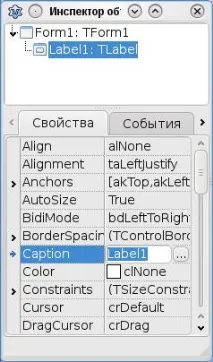
6.3 Programare vizuală în mediul Lazăr
bunuri în fila Proprietăți, Figura 6.12.
Orez. 6.12. Fila Proprietăți a inspectorului de obiecte
Proprietatea Caption este titlul ferestrei, este un text.
asociat cu acest program.
Proprietatea Nume este numele formularului din program. Acest nume poate fi
tratați forma ca pe un obiect dintr-un program. Numele implicit este
Formularul 1. Este de dorit să se dea nume semnificative, mai ales dacă programul are mai multe forme. Denumirea trebuie să respecte cerințele limbajului Pascal, adică. numele nu trebuie să conținăcaractere nevalide, spații etc. (vezi capitolul 2).
Proprietatea Left setează coordonatele orizontale ale colțului din stânga sus al ferestrei.
Capitolul 6 Programarea aplicațiilor GUI
Proprietatea Top setează coordonatele verticale ale colțului din stânga sus al ferestrei.
Dimensiunile ferestrei în sine sunt stabilite de proprietățile Height și Width. Dimensiuni per-
sunt date în pixeli.
Poziția ferestrei la pornire este determinată de proprietatea Poziție, se poate
poate lua următoarele valori:
poDesigned - poziția ferestrei și dimensiunile acesteia rămân aceleași ca în timpul proiectării;
poDefault - poziția ferestrei și dimensiunea acesteia sunt determinate automat de sistemul de operare;
poDefaultPosOnly - poziția ferestrei este determinată automat de
sistem rațional, iar dimensiunile corespund setărilor din timpul proiectării
poDefaultSizeOnly – dimensiunea ferestrei este determinată automat de
sistem rațional, iar poziția corespunde setărilor din proiectare
poScreenCenter sau poDesktopCenter - fereastra este afișată în centrul ecranului, dimensiunea este determinată în timpul proiectării;
poMainFormCenter - formularul este afișat în centrul formularului principal,
dimensiunea este determinată în momentul proiectării, dacă există o singură formă principală, atunci acest parametru corespunde poScreenCenter ;
poOwnerFormCenter - formularul este afișat în centrul formularului care
Paradisul este proprietarul acestui formular.
Pentru a selecta valoarea dorită, trebuie să faceți clic pe nume
proprietăți. Va apărea o listă derulantă din care puteți selecta valoarea dorită, fig. 6.13.
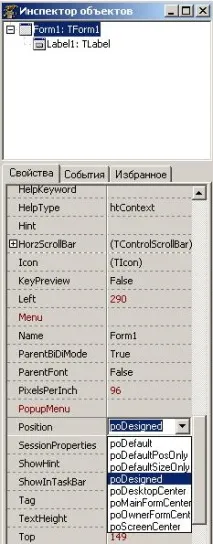
6.3 Programare vizuală în mediul Lazăr
Orez. 6.13. Valori posibile pentru proprietatea „Poziție”.
Administrapoziția formularului pe ecran, puteți utiliza și proprietățile
va Aliniați. Poate lua valori:
alNone - poziția formularului și dimensiunea acesteia nu se modifică; alBottom - formularul este situat în partea de jos a ecranului; allLeft - formularul este situat în partea stângă a ecranului; alRight - formularul este situat în partea dreaptă a ecranului; alTop - formularul este situat în partea de sus a ecranului; alClient - formularul ocupă întregul ecran;

Capitolul 6 Programarea aplicațiilor GUI
Proprietățile enumerate aparțin așa-numitelor proprietăți simple,
pentru sarcina căreia este suficient să introduceți o singură valoare necesară sau să selectați o singură valoare din lista derulantă.
Există proprietăți care se numesc compozite sau complexe. ei
se găsesc în Object Inspector cu un semn „+” sau un buton cu puncte suspensive. De exemplu-
Măsuri, proprietatea Font este compusă. Proprietățile compozite, după cum sugerează și numele, constau din mai multe valori. Pe fig. Figura 6.14 prezintă un exemplu de setare a valorilor pentru proprietatea Font.
Orez. 6.14. Fereastra de selectare a fontului (Linux)
Ne vom familiariza cu alte proprietăți ale formei în viitor
Pe obiecte - instanțe ale unei clase, puteți efectua unele acțiuni
acțiuni, iar lista de acțiuni este definită în clasa însăși. Nicio altă acțiune nu poate fi luată cu ei. Aceste acțiuni sunt altfel numite metode.
De exemplu, pentru clasa formular există o metodă Show - show, o metodă
6.3 Programare vizuală în mediul Lazăr
Ascundere - ascunde, metoda Închidere - închidere.
Să vedem, de exemplu, proprietățile și metodele clasei TForm1. Pentru aceasta, în re-
editor de cod sursă după rânduri
tip Form1. si asteapta putin. Veți vedea o listă cu toate proprietățile și metodele clasei.TForm1, fig. 6.15.
Orez. 6.15. Fereastra Code Tools
Folosind sugestiile CodeTools, puteți accelera semnificativ procesul de tastare a codului programului.
O formă poate fi modală sau non-modală. O formă modală este o formă care nu permite deschiderea altor forme până când este închisă ea însăși. Aceste formulare sunt cel mai adesea casete de dialog. Pentru a
Pentru a afișa un formular în modul modal, trebuie să apelați metoda ShowModal.
În mod implicit, formularul principal al aplicației se deschide în modul fără model.